Platzieren Sie nun die TĂĽren.
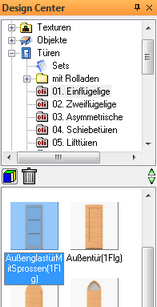
Öffnen Sie dazu im Design Center den Ordner „Türen“. Wählen Sie aus der Kategorie „1.Einflügelige“ die „AußenglastürMitSprossen (1Flg)“.
Um die TĂĽre anzupassen klicken Sie doppelt auf die Vorschau.

(1) Hier können Sie die Einstellungen über die Türbreite und Türhöhe bearbeiten.
(2) Klicken Sie auf "Weitere Parameter zeigen" um zb. einen Öffnungswinkel von 45° festzulegen.
(3) Die allgemeinen Einstellungen können Sie im rechten Teil des Dialogs ändern. Unter “Vermassung“ können Sie wieder die Option “Tür/Fenster mit Vermassung platzieren" aktivieren.
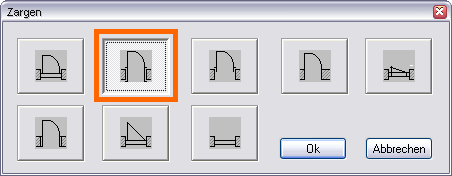
(4) Mit einem Klick auf "Zargen" kann ein gewĂĽnschter Zargentyp eingestellt werden.
SchlieĂźen Sie die TĂĽreinstellungen mit "OK".
Ziehen Sie nun die TĂĽre mit gedrĂĽckter linken Maustaste ins Grundrissfenster (drag and drop).
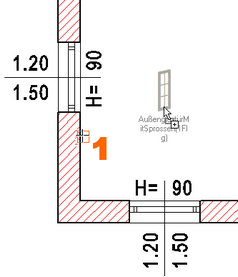
Klicken Sie innen auf die linke Wand (1), bewegen Sie die Maus nach Oben und geben einen Wert von 3 ein. Mit der linken Maustaste auf die jeweilige Seite der Leibung, legen Sie die Ă–ffnungsrichtung nach rechts innen fest. (klicken Sie hierzu immer einen Teil der TĂĽr an. (zB. den Stock))
Bestätigen Sie die festgelegte Öffnungsrichtung mit der rechten Maustaste.
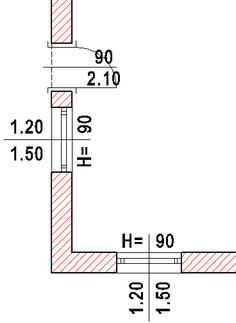
Platzieren Sie nun weitere TĂĽren:
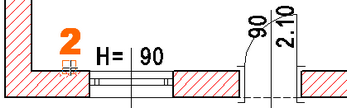
Auf der unteren Seite platzieren Sie die Tür vom linken, inneren Eckpunkt (2) mit einem Abstand von 3 Meter - die Tür öffnet sich nach innen, rechts.
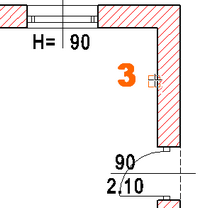
Die Tür auf der rechten Seite liegt 2 Meter vom oberen, inneren Eckpunkt entfernt (3) und öffnet nach innen.

This help file was created with an unregistered evaluation copy of Help & Manual. © EC Software. All rights reserved. This message will not appear if you compile this help file with the registered version of Help & Manual.